MMEの導入
MMEとは

MME ON/OFF比較
MMD動画や静画を見ていると、モデルの一部が発光していたり、後光がさしていたり、ふわふわ何かが浮いていたり、モデルがフィギュアのような質感だったり様々な視覚効果が用いられていると思います。
これらはMikuMikuEffectというプラグインをMMDに追加し、配布されている様々なエフェクトを適用することで実現します。
MMEのDL
MMEは開発者である舞力介入Pのサイトで配布されています。
最新版はver.0.37(2020/5/29現在)ですが、最新版に関しては、有志がMMDに関するwiki、VPVPwikiにも情報を更新してくださっているので、念のため、両方確認するようにしてください。
- ▼舞力介入Pのブロマガから
- https://ch.nicovideo.jp/beta183/blomaga/ar491222
- ▼VPVPwikiから
- https://w.atwiki.jp/vpvpwiki/pages/219.html#id_d854d03f
Steps
- 舞力介入PのブロマガまたはVPVPwikiにアクセスします。
- お使いのOSのバージョンにあわせて、32bit版または64bit版をDLします。
- Point!
-
- MMEの最新版はVPVPVwikiで確認。
- MMEにも32bit版と64bit版があるので注意。
MMEのインストール
zipファイルのブロック解除
こちらもブロックされた状態だと、後々エラーが発生したりするので、解凍前にブロック解除をしておきましょう。
Steps
- zipファイルを右クリック
- [全般]の中の一番下、セキュリティ項目がでているので、「許可する」にチェックをいれて、適用ボタンを押します。
- セキュリティ項目が消えれば、ブロック解除完了す。OKを押してプロパティを閉じます。
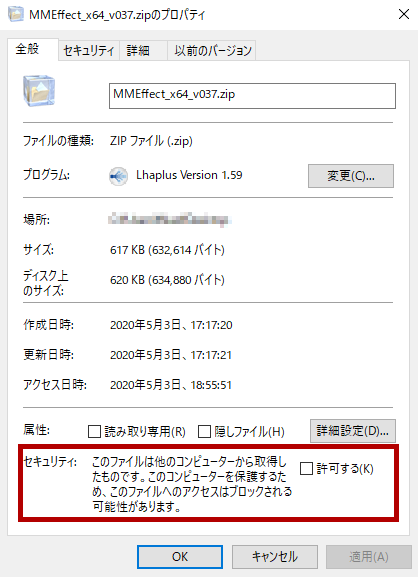
許可するにチェックをいれて、適用ボタンを押す。
zipファイルの展開(解凍)
ブロックを解除したら、zipを展開していきます。こちらはMMDのプラグインであり、単体で起動するものではないので、そのままデスクトップに展開して構いません。
Steps
- zipファイルを展開します。
- 展開したMMEフォルダの中身、5ファイルすべてを「MikuMikuDance.exe」とおなじフォルダにコピーします
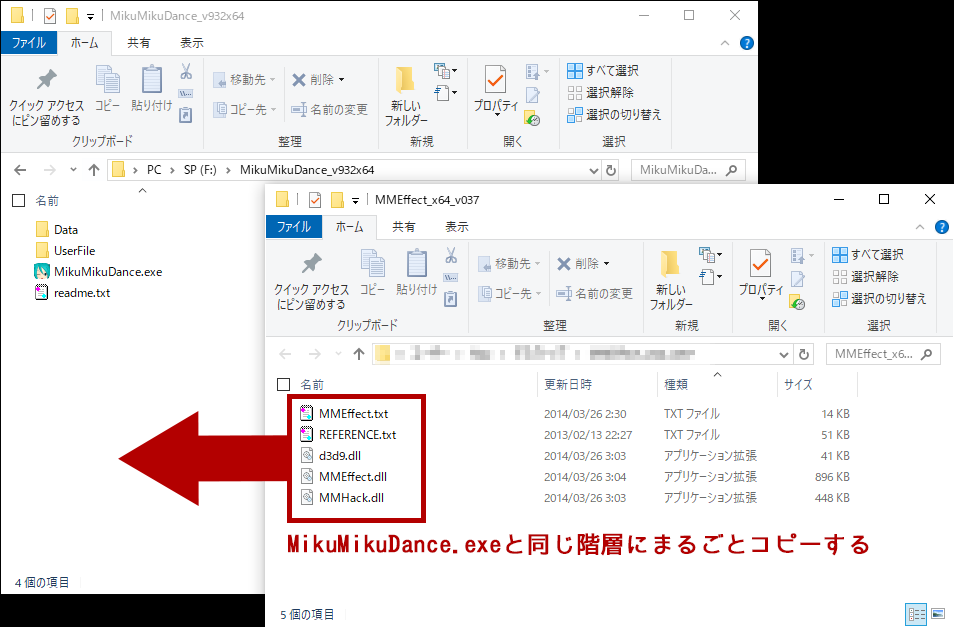
MMEフォルダの中身をMMDフォルダにコピー
MMDを起動
MMDを起動してみましょう。
ツールバー右上に「MMEffect」と表示されていれば、MME導入完了です。
デスクトップに展開したフォルダは、削除して構いません。
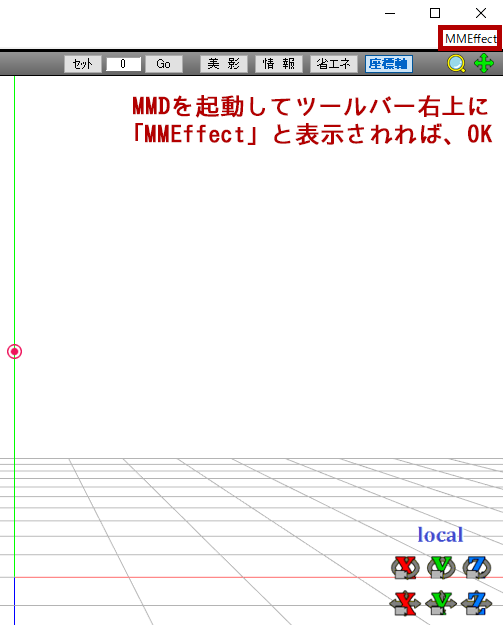
MMDを起動して右上に「MMEffect」と表示されれば、完了。